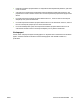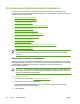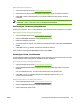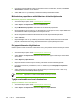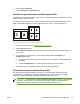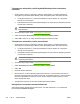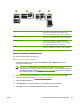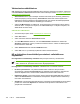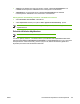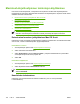HP Color LaserJet 4700 User's Guide
Väriasetusten määrittäminen
Väri-välilehdessä olevilla asetuksilla säädetään värien tulkintaa ja tulostusta sovelluksista. Valittavissa
ovat Automaattiset tai Manuaaliset väriasetukset. Katso lisätietoja kohdasta
Tulostimen väriasetusten
hallinta Windows-tietokoneessa.
●
Automaattinen-asetus optimoi asiakirjan kussakin elementissä (kuten tekstissä, grafiikassa ja
valokuvissa) käytetyt värit ja puolisävyt. Automaattinen-asetuksella voidaan käyttää värien
lisäasetuksia niissä sovelluksissa ja käyttöjärjestelmissä, jotka tukevat värinhallintajärjestelmiä.
Tätä asetusta suositellaan kaikkien väriasiakirjojen tulostukseen.
●
Valitsemalla Manuaalinen voit säätää väri- ja harmaasävytiloja manuaalisesti tekstiä, värejä ja
valokuvia varten. Jos käytät PCL-ohjainta, voit säätää RGB-tietoja. Jos käytät PS-ohjainta, voit
säätää RGB- tai CMYK-tietoja.
Väriasetusten määrittäminen
1. Avaa tulostinohjain (katso kohta
Tulostinohjainten avaaminen).
2. Valitse Väri-välilehti.
3. Valitse haluamasi vaihtoehto Väriasetukset-alueella.
4. Jos valitsit Manuaalinen-asetuksen, voit avata Väriasetukset-valintaikkunan valitsemalla
Asetukset. Säädä tekstin, kuvien ja valokuvien asetukset erikseen. Lisäksi voit säätää yleisiä
tulostusasetuksia. Valitse OK.
5. Valitse Väriteemat-alueella haluamasi RGB-väri-asetus.
6. Valitse OK. Laite on nyt määritetty käyttämään valittua nidontavaihtoehtoa.
HP:n digitaalisen kuvankäsittelyn asetukset -valintaikkunan
käyttäminen
HP:n digitaalisen kuvankäsittelyn asetuksilla saat parempia valokuva- ja kuvatulosteita.
Huomautus HP:n digitaalisen kuvankäsittelyn asetukset ovat käytettävissä Windows
2000-, Windows XP- ja Windows Server 2003 -käyttöjärjestelmissä.
HP:n digitaalisen kuvankäsittelyn asetukset -valintaikkunassa on seuraavat asetukset:
●
Kontrastin parantaminen: Voit parantaa haalistuneiden valokuvien värit ja kontrastin
automaattisesti. Valitsemalla Automaattinen voit määrittää tulostinohjelmiston vaalentamaan
valokuvaa älykkäästi siten, että ainoastaan säätämistä tarvitsevat kohdat vaalenevat.
●
Digitaalinen salama: Voit korostaa tummien kohtien yksityiskohtia säätämällä niiden valotusta.
Valitsemalla Automaattinen voit määrittää tulostinohjelmiston tasapainottamaan kirkkauden ja
tummuuden automaattisesti.
●
SmartFocus: Voit parantaa heikkotarkkuuksisten, esimerkiksi Internetistä ladattujen kuvien laatua
ja tarkkuutta. Valitsemalla Käytössä voit määrittää tulostinohjelmiston tarkentamaan kuvan
yksityiskohtia automaattisesti.
122 Luku 4 Tulostustehtävät FIWW